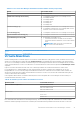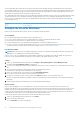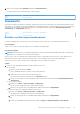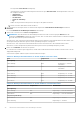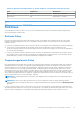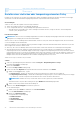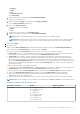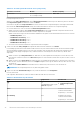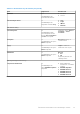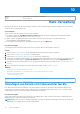Users Guide
Table Of Contents
- Dell EMC OpenManage Enterprise Power Manager Version 2.0 Benutzerhandbuch
- Inhaltsverzeichnis
- Einführung in Power Manager
- Revisionsverlauf
- Was ist neu in dieser Version?
- Kompatibilitätsmatrix
- Lizenzierungsanforderungen
- Skalierbarkeit und Performance
- Erste Schritte mit Power Manager
- Geräteermittlungsjob erstellen
- Überwachen und Verwalten von Power Manager-Geräten
- Rack-Verwaltung
- Rechenzentrum während der Stromreduzierung managen
- Schneller Zugriff auf Power Manager-Daten
- Anzeigen des Strom- und Temperaturverlaufs von Power Manager-Gruppen
- Anzeigen der wichtigsten fünf Energieverbraucher
- Anzeigen des Verhältnisses der in OpenManage Enterprise ermittelten Geräte zu den in Power Manager hinzugefügten Geräten Power Manager
- Anzeigen der 10 wichtigsten Verursacher von Energieverstößen
- Anzeigen der 10 wichtigsten Verursacher von Temperaturverstößen
- Anzeigen der zehn am wenigsten ausgelasteten Racks in Sachen Strom und Speicherplatz
- Anzeigen von Strom- und Speicherplatzaussteuerung
- Wartung Power Manager
- Managen von Power Manager-Plug-in
- Managen einzelner Geräte und statischer Gruppen
- Managen von physischen Gruppen
- Anzeigen von physischen Gruppen und den Hierarchien
- Anzeigen von im Rack hinzugefügten Geräten
- Anzeigen von Racks physischer Gruppen
- Bearbeiten physischer Gruppen
- Löschen einer physischen Gruppe
- Umgruppieren des Rack-Steckplatzes der Geräte
- Verschieben eines Geräts in einen anderen Rack
- Entfernen von Geräten aus dem Rack
- Verwalten von Warnmeldungsschwellenwerten
- Verwalten von Policys
- Verwalten von nicht überwachten Geräten
- Verwalten von PDU-Geräten
- Deinstallieren Power Manager
- Warnungen
- Berichte in Power Manager
- Aktualisierung Power Manager
- Häufig gestellte Fragen
- Troubleshooting
- Anhang
- Weitere nützliche Informationen
Tabelle 15. Stromobergrenze-Bereich für Server (fortgesetzt)
Generation von Servern Modelle Wertbereich (Watt)
13. Generation
● PowerEdge C6320
● PowerEdge C6320p
Null bis 700
Für temperaturgesteuerte Policys:
Wählen Sie in den Policy-Einstellungen die Option Überwachungszeitraum aus dem Drop-down-Menü aus, geben Sie den Wert
für Temperaturobergrenze an und klicken Sie dann auf Weiter.
Verwenden Sie den Abschnitt Temperaturdaten als Referenz, um den Wert für Temperaturobergrenze festzulegen. Basierend auf
Ihrer Auswahl des Überwachungszeitraum werden die zusammenfassenden Informationen zur Temperatur angezeigt.
● Die Werte ändern sich, wenn Sie die Dauer des Überwachungszeitraums ändern.
● Wählen Sie aus dem Dropdown-Menü Temperaturschwellenwert Ihren bevorzugten ASHRAE-Temperaturschwellenwert aus.
Basierend auf der Auswahl der ASHRAE-Klasse wird der Temperaturwert ausgefüllt.
Wählen Sie den für Ihre Region relevanten ASHRAE-Standard aus oder geben Sie einen benutzerdefinierten Wert nur in Celsius an.
○ ASHRAE empfohlen – 27 °C
○ ASHRAE Klasse A1 zulässig – 32 °C
○ ASHRAE-Klasse A2 zulässig – 35 °C
○ ASHRAE-Klasse A3 zulässig – 40 °C
○
ASHRAE-Klasse A4 zulässig – 45 °C
● Sie können auch einen benutzerdefinierten Temperaturschwellenwert angeben.
7. Stellen Sie im Abschnitt Policy-Zeitplan die folgenden Informationen bereit und klicken Sie auf Weiter.
Power Manager gestattet das Erstellen und Anwenden mehrerer Policys auf einem bestimmten Gerät oder einer bestimmten Gruppe.
Wenn zu irgendeinem Zeitpunkt mehrere Policys auf einem Gerät aktiv sind, entweder durch die für das Gerät festgelegten Policys
oder durch die für die Gruppe festgelegten Policys, wird die restriktivste Stromobergrenze zwischen den Policys auf das Gerät
angewendet.
a. Wählen Sie für die Option Zeitspanne Immer aus, damit die Policy zum Zeitpunkt der Erstellung aktiv ist. Wenn die Policy nicht
immer aktiviert werden muss, klicken Sie auf Bereich und geben Sie einen Zeitraum an, in dem die Policy aktiv sein muss, wenn Sie
aktiviert ist.
b. Wählen Sie für die Option Tag(e) Immer aus, damit die Policy zum Zeitpunkt der Erstellung aktiv ist. Wenn die Policy nicht immer
aktiv sein muss, wenn sie aktiviert ist, klicken Sie auf Täglich und geben Sie die Tage an, an denen die Policy aktiv sein muss, wenn
Sie aktiviert ist.
c. Wählen Sie unter Aktives Datum den Datumsbereich aus, in dem die Policy aktiv sein muss, wenn Sie aktiviert ist.
ANMERKUNG: Eine temperaturgesteuerte Policy kann nicht geplant werden.
8. Zeigen Sie im Abschnitt Zusammenfassung die Policy-Details an und klicken Sie auf Fertigstellen.
Die Policy wird erstellt.
In der folgenden Tabelle finden Sie weitere Informationen über alle Felder im Policy-Assistenten.
Tabelle 16. Details zum Policy-Assistenten
Feld Obligatorisch Wertebereich
Typ Ja
Standardmäßig wird der Typ als
Statisch ausgewählt.
● Statische Policy
● Temperaturgesteuerte
Policy
Name Ja Kombination aus Zeichen,
Sonderzeichen und Zahlen
Begrenzung: 1 – 255 Zeichen
Beschreibung Nein Kombination aus Zeichen,
Sonderzeichen und Zahlen
Begrenzung: 0 – 255 Zeichen
38 Überwachen und Verwalten von Power Manager-Geräten